Werkstattauftrag
Der Werkstattauftrag bietet Ihrem Unternehmen die Erfassung und Übersicht der bevorstehenden Aufträge, die Ressourcenplanung sowie eine Fahrzeugkostenbewertung.
Bei Werkstattaufträgen handelt es sich um Arbeiten, die im direkten Zusammenhang mit dem Verkauf eines Fahrzeuges stehen.
Sprich: Teile werden an ein verkauftes Fahrzeug angebaut, damit es den Kundenwünschen entspricht oder Fahzeuge werden in Betrieb genommen.
1.
Der Zugang auf den Werkstattauftag erfolgt entweder direkt über den goldenen Pfeil im dazugehörigen Kundenauftrag oder über das Hauptmenü Produktion – Werkstattauftrag
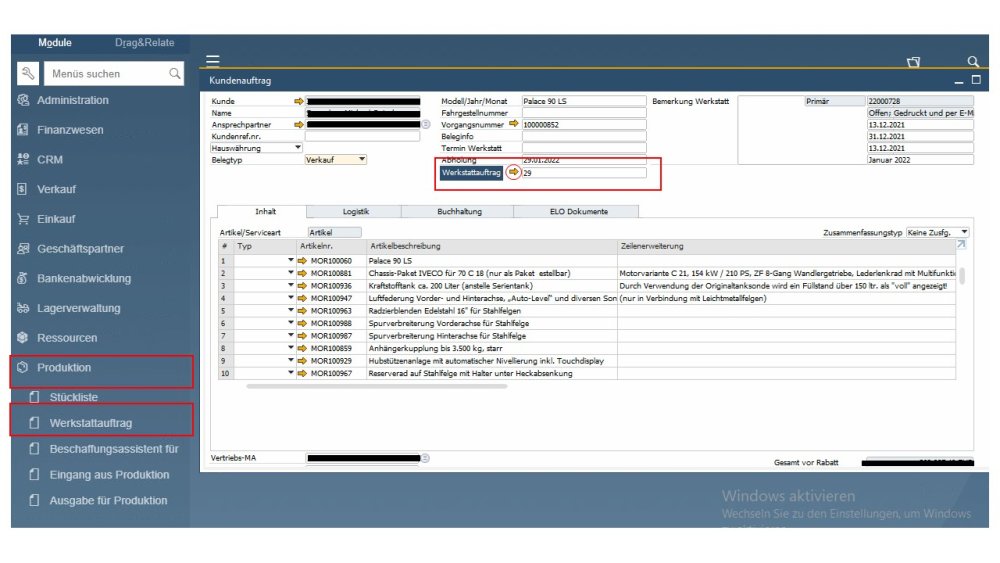
Durch die Betätigung des blau hinterlegten Feldes 
dem Kundenauftrag generiert.
Die von Werk aus enthaltenen Hersteller Sonder-/ Zusatzausstattungen sowie Standard Verkaufs -/ Handelsartikelwaren werden nicht in den Werkstattauftrag übernommen.
2.
Der Status wird von Eingeplant auf Status Freigegeben gesetzt.
Nachdem der Status auf “freigegeben” steht kann nun eine Arbeiskarte aus dem Kundenauftrag heraus erstellt werden.
Wurde eine Arbeitskarte mit dem Auftrag verknüpft, ist sie hier jederzeit über den orangenen Pfeil sichtbar.
3.
Die Positionen bestehend aus Artikel & Ressourcen können beliebig angepasst werden. Die Funktion zum hinzufügen, löschen oder Mengen und Zeiten verändern ist gegeben.
Diese Änderungen nehmen keinen Einfluss auf den Verbindlichen Kaufvertrag.
Sie haben zum Beispiel die Möglichkeit zusätzlich benötigte Materialien die nicht in dem Auftrag vorgesehen waren mit in den Werkstattauftrag aufzunehmen.
Über den Werkstattauftrag ist es auch möglich fehlende Artikel mit Hilfe des Beschaffungsassistenten direkt aus dem Auftrag heraus beim Lieferanten zu bestellen.
Wichtig ist hier zu beachten das alle Lagergeführten Artikel auf Ausgabemethode manuell und nicht Lagergeführte Artikel auf Retrograde Entnahme im Werkstattauftrag gestellt sind.
Die benötigte Arbeitszeit des Monteurs = Ressource Mitarbeiter kann auch je nach Aufwand angepasst werden.
Auf Zeilenebene können Sie bei Bedarf eine Arbeitsanweisung für den Monteur hinterlegen.
Sie können auch Textzeilen hinzufügen oder die Bemerkungsbox beschreiben. Zur Weiterverarbeitung den Button Aktualisieren bestätigen.
All diese Informationen werden bei Ausdruck des Werkstattauftrages für den Techniker zur Verfügung gestellt.

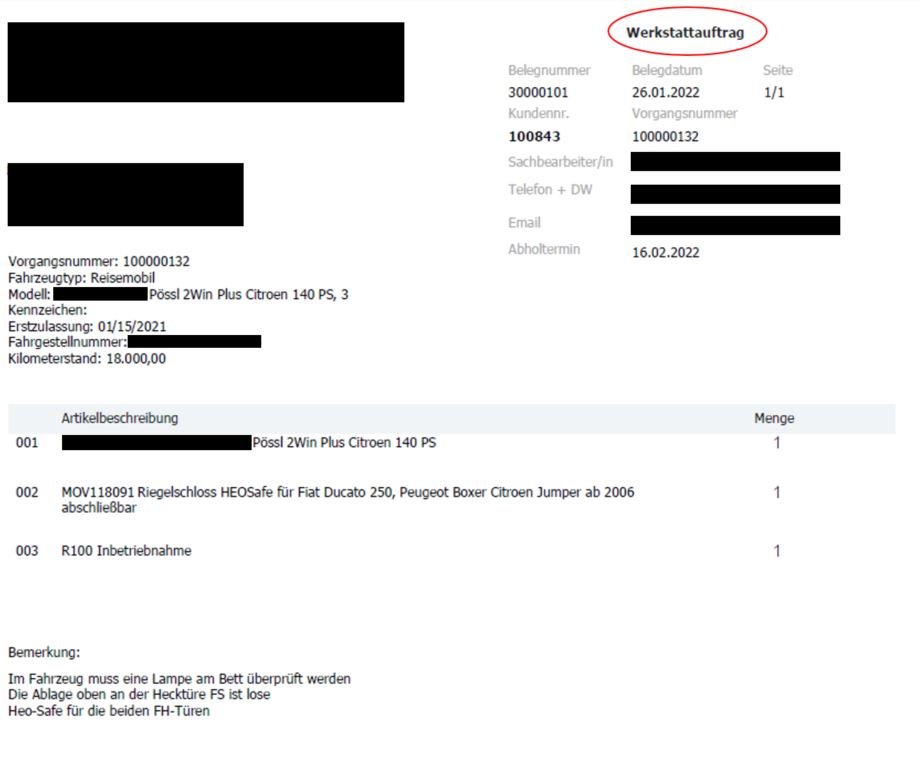
4.
Komponenten ausgeben. Die Komponenten Ausgabe dient zur Ausbuchung der Artikel und Ressourcen.
Nach Bearbeitung des Werkstattauftrages und Rückmeldung des Werkers können die Artikel oder Ressourcen nochmals
angepasst werden. Dann erfolgt die Komponenten Ausgabe, rechte Maustaste Komponenten ausgeben.
4.1 Das Fenster Komponenten ausgeben mit diversen Auswahlkriterien öffnet sich. Hier wird die Auswahl bei Art auf Artikel und Ressourcen und der
Haken bei offene Komponentenmenge gesetzt. Mit Ok bestätigen.

4.2 Das Fenster Ausgabe für Produktion öffnet sich.
Hier gehen Sie in der ersten Zeile = Artikel Fahrzeug in den Reiter Menge und drücken Strg – Tab oder Sie verwenden den Hinzufügen Button.

4.3 In beiden Fällen öffnet sich ein weiteres Fenster mit den zur Verfügung stehenden Fahrzeugen. Hier wählen Sie anhand der Fahrgestellnummer / Herstellerseriennummer das
gewünschte Fahrzeug aus und betätigen den Pfeil > zur Ausgabe. Aktualisieren und mit OK das Fenster schließen.
Das vorherige Fenster Ausgabe für Produktion öffnet sich. Nun können die Artikel mit dem Button Hinzufügen aus dem hinterlegten Lager gebucht werden.

5.
Als letzten und sehr wichtigen Schritt wird der Werkstattauftrag fertig gemeldet.
Die Fertigmeldung dient zur Erfassung des Fahrzeuges in den Bestand und zur Fahrzeugkostenbewertung.
Der Neue Fahrzeugpreis setzt sich aus dem Einkaufspreis + den Kosten aus dem Werkstattauftrag zusammen.
Für die Fertigmeldung drücken Sie die rechte Maustaste und wählen Fertigstellung melden, das Fenster Eingang aus Produktion öffnet sich.
Im Fenster selbst sehen Sie das zuvor ausgebuchte Fahrzeug, nun betätigen Sie den Hinzufügen Button. Ein weiteres Fenster Fahrgestellnummer bez. Seriennummern Definition öffnet sich.
Hier hinterlegen Sie die Fahrgestellseriennummer des Fahrzeuges unter Herstellerseriennummer, aktualisieren, Ok und Hinzufügen.
Das Fahrzeug wurde wieder auf Bestand gebucht. Status Werkstattauftrag auf Geschlossen setzen.
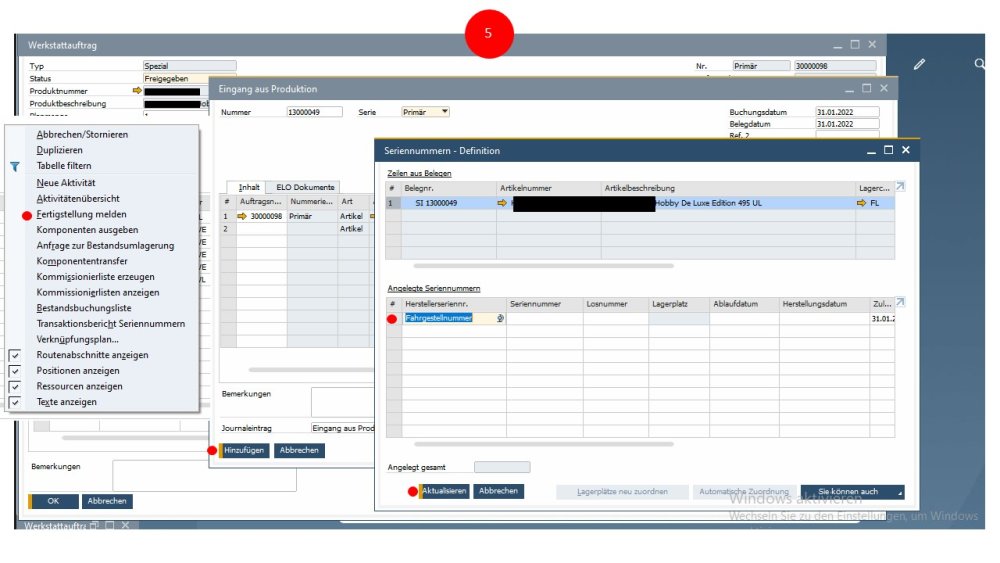
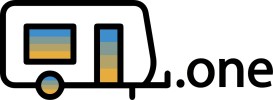

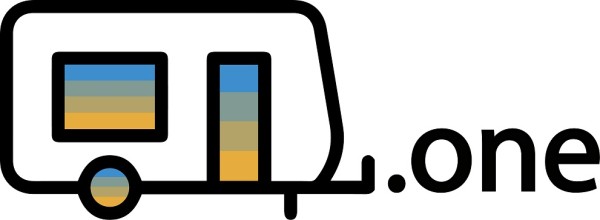
Hinterlasse einen Kommentar.